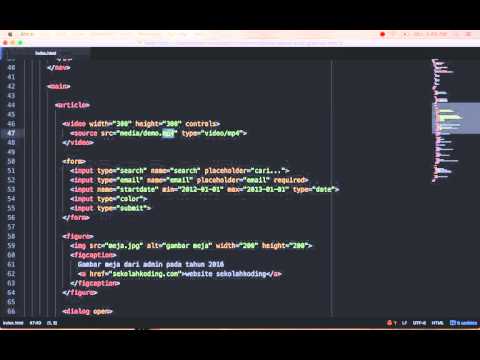Email sampah (atau "spam") adalah komponen yang tak terhindarkan dalam layanan email apa pun. Meskipun pengumpulan data internet modern tidak memungkinkan untuk sepenuhnya menghilangkan spam dari penyedia email Anda, Anda dapat dengan cepat mengklasifikasikan dan menghapus email sampah--dan memblokir pengirimnya--pada sebagian besar layanan email populer seperti Gmail, Yahoo, dan Outlook.
Langkah
Metode 1 dari 3: Memblokir Email Sampah di Gmail

Langkah 1. Buka Gmail

Langkah 2. Masuk ke Gmail jika Anda belum masuk
Anda akan memerlukan akun Gmail yang sudah ada sebelumnya.

Langkah 3. Pertimbangkan untuk memblokir pengirim email sampah Anda
Jika Anda telah mencoba menandai email sebagai spam tetapi terus menerimanya dari satu sumber yang tetap, Anda dapat memblokir pengirim untuk memfilter email apa pun di masa mendatang dari mereka.

Langkah 4. Pilih email yang penulisnya ingin Anda blokir

Langkah 5. Klik panah menghadap ke bawah di sebelah tombol "Balas"
Ini akan meminta menu drop-down.
Pada platform Android, panah yang menghadap ke bawah digantikan oleh tiga titik dalam garis vertikal

Langkah 6. Klik "Blokir [Pengirim]" di menu tarik-turun
Ini akan mencegah alamat email tertentu mengirimi Anda apa pun di masa mendatang.
Kata "Pengirim" akan diganti dengan penulis email

Langkah 7. Kembali ke kotak masuk Anda
Anda selanjutnya dapat mencegah email sampah dengan menandainya sebagai spam.

Langkah 8. Klik kotak di paling kiri dari setiap email yang Anda anggap "sampah"
Ini akan memilih email. Jika Anda memilih beberapa email, pastikan semuanya tetap dipilih sebelum melanjutkan.

Langkah 9. Klik tombol "Laporkan Spam"
Tombol ini berbentuk segi delapan dengan tanda seru di tengahnya.

Langkah 10. Klik tab "Spam"
Ini ada di menu yang sama dengan tab Kotak Masuk Anda. Anda mungkin harus mengeklik "Label Lainnya" di bagian bawah menu Kotak Masuk untuk menampilkan opsi Spam.

Langkah 11. Klik kotak "Pilih" di sudut kiri atas kotak masuk Anda
Ini akan memilih semua email sampah di folder Spam Anda.

Langkah 12. Klik "Hapus Selamanya" untuk menghapus semua email spam

Langkah 13. Kembali ke kotak masuk Anda
Anda telah berhasil memblokir email sampah di Gmail!
Metode 2 dari 3: Memblokir Email Sampah di Yahoo

Langkah 1. Buka Yahoo

Langkah 2. Masuk ke Yahoo jika Anda belum masuk
Anda akan memerlukan akun Yahoo yang sudah ada sebelumnya.

Langkah 3. Pertimbangkan untuk memblokir pengirim email
Jika Anda telah mencoba menandai email sebagai spam tetapi terus menerimanya dari satu sumber yang tetap, Anda dapat memblokir pengirim untuk memfilter email apa pun di masa mendatang dari mereka.

Langkah 4. Pilih email yang penulisnya ingin Anda blokir
Jika Anda memiliki beberapa email dari pengirim yang sama, Anda hanya perlu memilih satu.

Langkah 5. Klik opsi "Lainnya" di bilah alat di atas jendela email Anda
Ini akan meminta jendela drop-down.

Langkah 6. Klik "Blokir" di jendela tarik-turun
Jendela pop-up yang meminta konfirmasi akan muncul.

Langkah 7. Centang "Kirim semua email masa depan ke spam" dan "hapus semua email yang ada" di jendela konfirmasi
Ini memastikan bahwa semua email mendatang dari pengirim ini akan difilter untuk kenyamanan Anda.

Langkah 8. Klik "OK"
Ini menyelesaikan proses pemblokiran.

Langkah 9. Kembali ke kotak masuk Anda
Anda selanjutnya dapat mencegah email sampah dengan menandainya sebagai spam.

Langkah 10. Klik kotak di paling kiri dari setiap email yang Anda anggap "sampah"
Ini akan memilih email. Jika Anda memilih beberapa email, pastikan semuanya tetap dipilih sebelum melanjutkan.

Langkah 11. Klik tombol "Spam" untuk menandai pilihan Anda sebagai spam
Ini akan memindahkannya ke folder "Spam", yang berada di menu yang sama dengan folder "Kotak Masuk" Anda. Anda juga dapat mengeklik panah di sebelah tombol Spam dan memilih jenis spam (dalam hal ini, "phishing" atau "akun yang diretas") atau menandai email sebagai tidak terkirim dengan benar.

Langkah 12. Klik opsi "Spam" untuk membuka folder Spam Anda

Langkah 13. Pilih isi folder spam Anda
Jika Anda memiliki beberapa email spam, Anda dapat memilih semuanya dengan mengklik kotak di sudut kiri atas jendela email Anda.

Langkah 14. Klik "Hapus" untuk menghapus semua pesan spam di folder Spam
Anda telah berhasil memblokir email sampah di Yahoo!
Metode 3 dari 3: Memblokir Email Sampah di Outlook

Langkah 1. Buka Outlook

Langkah 2. Masuk ke Outlook jika Anda belum masuk
Anda akan memerlukan akun Outlook yang sudah ada sebelumnya.

Langkah 3. Klik kotak di ujung kiri email yang Anda anggap "sampah"
Ini akan memilih email. Jika Anda memilih beberapa email, pastikan semuanya tetap dipilih sebelum melanjutkan.

Langkah 4. Klik tombol "Junk" untuk menandai pilihan Anda sebagai sampah
Ini akan memindahkannya ke folder "Junk". Anda juga dapat mengeklik panah di sebelah tombol "Sampah" untuk melaporkan jenis sampah ("phishing" atau "akun yang diretas").

Langkah 5. Klik opsi "Email Sampah" untuk membuka folder sampah Anda
Ini terletak tepat di bawah folder "Kotak Masuk" Anda di menu di sisi kiri layar Anda.

Langkah 6. Pilih isi folder sampah Anda dengan mengklik kotak di sebelah "Email Sampah"

Langkah 7. Klik "Hapus" untuk menghapus semua pesan sampah di folder Email Sampah
Anda telah berhasil memblokir email sampah di Outlook!
Anda juga dapat memblokir pengirim dari folder Email Sampah dengan memilih email dan mengklik "Blokir" di bilah alat. Outlook akan meminta konfirmasi sebelum memblokir pengirim
Video - Dengan menggunakan layanan ini, beberapa informasi dapat dibagikan dengan YouTube

Tips
- "Spam" dan "junk mail" identik satu sama lain. Spam/surat sampah dapat berkisar dari permintaan yang tidak diinginkan hingga upaya untuk mengumpulkan informasi pribadi Anda (misalnya, kartu kredit atau nomor jaminan sosial).
- Meskipun tidak ada layanan email yang sepenuhnya aman dari menerima spam atau surat sampah, menandai setiap contoh seperti itu akan secara drastis mengurangi jumlah spam yang Anda dapatkan dari waktu ke waktu.